
时间:2021-01-19 06:26:08 来源:www.win10xitong.com 作者:win10
我们的电脑都安装的是windows系统来进行办公或者娱乐,有时候会遇到一些比如win10电脑鼠标间歇性卡顿的问题。很多网友都没有关于win10电脑鼠标间歇性卡顿的问题的处理经验,如果你很着急,身边又暂时找不到人可以处理win10电脑鼠标间歇性卡顿的问题,其实可以效仿小编的这个流程进行如下操作:1、首先,我们点击开始菜单栏,点击设置选项。2、在新的窗口点击更新和安全选项即可很容易的处理好了。下边就是详细的win10电脑鼠标间歇性卡顿的修复步骤。
推荐系统下载:系统之家Win10纯净版
1.首先,我们单击开始菜单栏,然后单击设置选项。
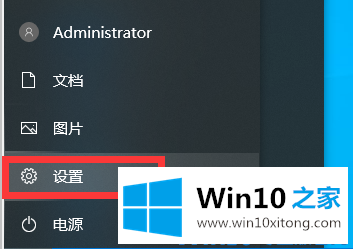
2.在新窗口中单击更新和安全选项。
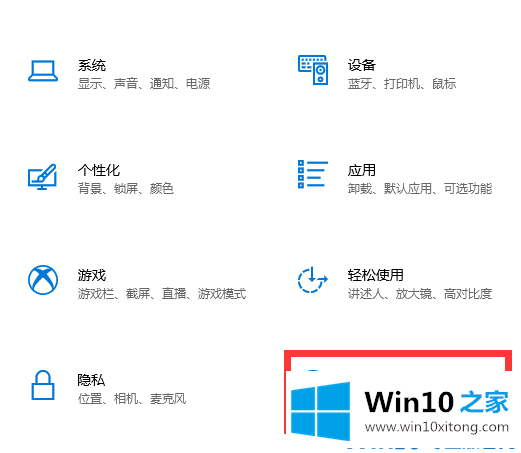
3.将windows更新到最新版本,看看它是否能解决这个问题。
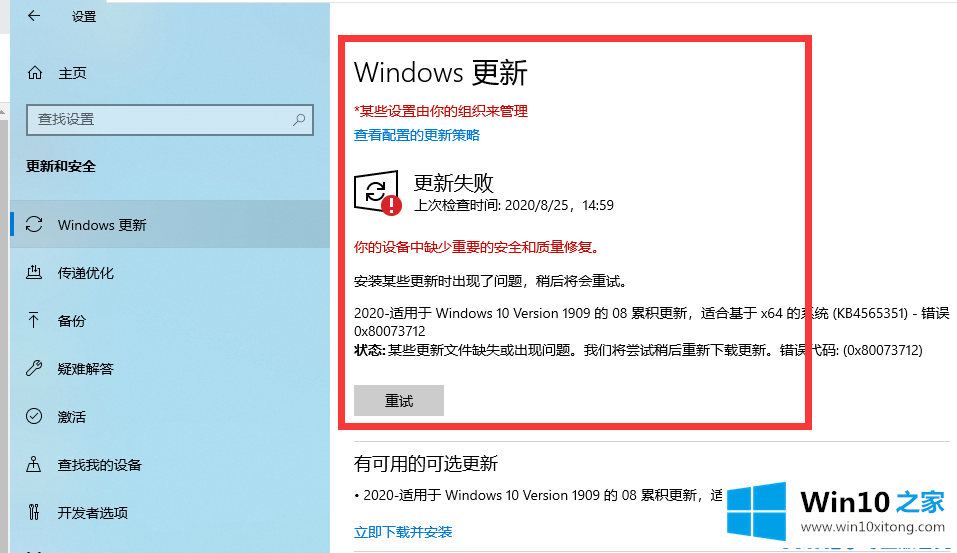
4.第二种方法是检查显卡驱动。右键单击以启动菜单栏,然后选择设备管理器。
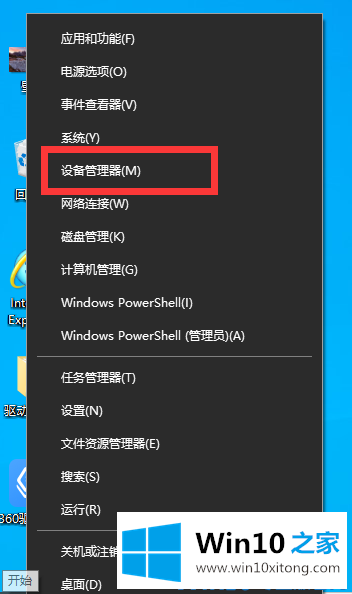
5.在窗口中单击显示适配器,然后右键单击该适配器。单击扫描检测硬件更改,如果无法解决,请单击卸载设备并重新安装适配器。
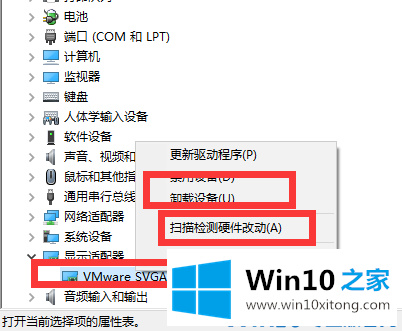
以上是win10电脑鼠标间歇性卡死的具体解决方案。如果你恰好遇到鼠标间歇卡死的问题,希望这个回答能帮到你。
这篇关于win10电脑鼠标间歇性卡顿问题的教程到这里就告一段落了,大家伙都解决问题了吗?我们非常感谢大家对我们网站的支持,谢谢。